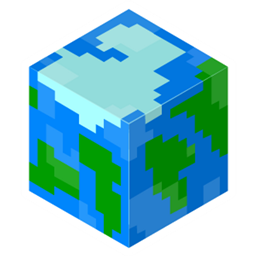Guide d'installation pour client/joueur
Ce guide part du principe que vous avez déjà les prérequis suivants:
- une version officielle du jeu Minecraft installée sur votre PC
- un compte Mojang ou Microsoft valide sur Minecraft
- un JRE ou JDK Java recent (32 ou 64bits) d'installé sur votre PC
1 - Téléchargement des ressources
Se rendre sur la page dédiée aux ressources et télécharger au minimum le pack client obligatoire.
Si vous souhaitez installer le pack de shader, téléchargez le également. La marche à suivre pour l'installer se trouve à la rubrique 5 de ce guide.
2 - Installation du client NeoForge
2.1 - Extraire le contenu du pack dans un répertoire temporaire, puis double-cliquez sur le fichier: neoforge-(version)-installer.jar
Si votre PC ne sait pas ouvrir ce type de fichier, choisissez "Java" dans la liste proposée. Ou bien lancez-le en ligne de commande "java neoforge-(version)-installer.jar"
2.2 - Choississez "Install Client" et vérifiez que le chemin indiqué en bas de la fenêtre est correct
3 - Configurer le launcher Minecraft
Lancez Minecraft via le launcher officiel, puis une fois dans l'écran d'accueil changez de profil en séléctionnant le profil NeoForge correspondant
Cochez la case de l'avertissement puis cliquez sur "Jouer". Lancer le jeu va permettre à Forge de créer les répertoires nécessaires pour la suite.
Une fois le jeu chargé, quittez le.
4 - Installer les mods obligatoires
4.1 - Quittez le jeu et allez dans le répertoire temporaire dans lequel vous aviez décompressé le pack.
4.2 - Copiez la totalité des fichiers ".jar" et collez les dans le répertoire "mods" de votre répertoire d'installation Minecraft.
Cela devrait être quelque chose comme ça (remplacez Steve par votre utilisateur Windows):
C:\Users\Steve\AppData\Roaming\.minecraft\mods
4.3 - Relancez Minecraft et Forge devrait charger ces mods directement
Et voilà ! Vous êtes d'ores et déjà prêt à rejoindre le serveur. Pour cela rendez-vous dans la section "Connexion".
5 - Installer le Shader (facultatif)
5.1 - Décompressez le pack du shader dans un répertoire temporaire
5.2 - Copiez les fichiers embeddium-(version).jar et neoculus-(version).jar dans le répertoire mods de votre répertoire d'installation Minecraft.
5.3 - Démarrez le jeu pour permettre à Embeddium de créer les répertoires nécessaires. Puis quittez le jeu.
5.4 - Copiez le fichier Sildur's Vibrant Shaders v(version) Extreme-VL.zip dans le répertoire shaderpacks de votre répertoire d'installation Minecraft.
5.5 - Copiez les autres fichiers zip dans le répertoire resourcepacks de votre répertoire d'installation Minecraft.
5.6 - Relancez le jeu et dans les options vidéos, cliquez sur Shaders, puis activez le shader Sildur.
Et voilà ! Le shader est installé. Vous pourrez par la suite ajuster les paramètres du shader en fonction des capacités de votre PC ainsi que de vos préferences personnelles.